Impostare una connessione ODBC per il database di Microsoft Access utilizzando il Pannello di controllo Strumenti di amministrazione di Windows.
Nota:
Se era stata creata una connessione ODBC durante l'esercitazione "Analisi dei dati mediante stili, join e buffer", non è necessario ripetere l'operazione ed è possibile passare all'esercizio successivo.
Come impostare una connessione ODBC per il database di Access
- Dal desktop di Windows, fare clic su Start
 Impostazioni
Impostazioni  Pannello di controllo e aprire il pannello di controllo Strumenti di amministrazione.
Pannello di controllo e aprire il pannello di controllo Strumenti di amministrazione. - Nella finestra Strumenti di amministrazione, fare doppio clic su Origine dati (ODBC).
- Nella finestra di dialogo Amministrazione origine dati ODBC, fare clic su Aggiungi.
- Nella finestra di dialogo Crea nuova origine dati, fare clic su Microsoft Access Driver (*.mdb) e quindi su Fine.
- Nella finestra di dialogo Configurazione ODBC per Microsoft Access, immettere Parcel_Owners come Data Source Name.
- Immettere una descrizione, ad esempio "Informazioni proprietario particella".
- In Database, fare clic su Seleziona.
- Nella finestra di dialogo Selezione database, passare ai file di esempio e selezionare il file Assessor.mdb.
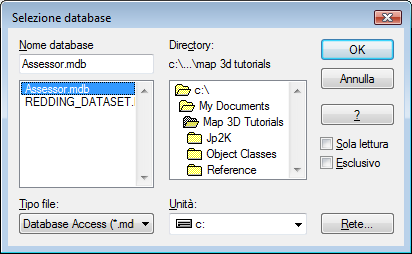
Specificare il database per questa fonte dati.
- Fare clic su OK nelle finestre di dialogo Selezione database, Configurazione ODBC per Microsoft Access e Amministrazione origine dati ODBC.
- Chiudere il pannello di controllo Strumenti di amministrazione.
Per procedere con questa esercitazione, passare all'Esercizio 2: Connessione al database di Microsoft Access.